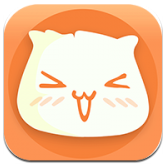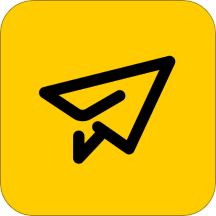Microsoft Visio怎么绘制甘特图
Microsoft Visio如何绘制甘特图
一、甘特图简介
甘特图以其直观、清晰的特点,成为项目管理中不可或缺的工具,它能形象地展示项目中各项任务的起止时间以及进度安排。在Microsoft Visio中绘制甘特图,能让项目管理者更高效地规划、跟踪和管理项目。
二、打开Microsoft Visio并选择模板
1. 启动Microsoft Visio软件。
2. 在欢迎界面或模板选择窗口中,找到“项目管理”类别。

3. 从中选择“甘特图”模板,点击“创建”按钮,即可进入甘特图绘制界面。
三、设置甘特图基本信息
1. 项目标题:在甘特图上方的标题栏中输入项目的名称,使整个甘特图主题明确。
2. 时间刻度:根据项目的周期和需要展示的详细程度,调整时间刻度。可以通过右键点击时间轴,选择“时间刻度”选项进行设置,比如设置为按天、周、月或季度显示。
四、添加任务
1. 手动添加:在甘特图的任务列表区域,直接双击单元格输入任务名称,如“需求调研”“设计方案”“开发阶段”等。
2. 批量添加:如果有多个相似任务,可以先在Excel等表格软件中整理好任务列表,然后复制粘贴到Visio的任务列表中,Visio会自动识别并添加。

五、确定任务时间
1. 开始时间:为每个任务指定开始时间。可以通过点击任务对应的开始时间单元格,然后在弹出的日历控件中选择具体日期。
2. 持续时间:输入每个任务预计持续的时间。比如“需求调研”预计持续3天,就在持续时间单元格中输入“3天”。Visio会根据开始时间和持续时间自动计算出任务的结束时间。
六、设置任务依赖关系
1. 如果某些任务之间存在先后顺序,即一个任务必须在另一个任务完成后才能开始,这就是任务依赖关系。在Visio中,可以通过选中需要设置依赖关系的任务,然后在“任务”选项卡中找到“前置任务”功能。
2. 比如“设计方案”任务依赖于“需求调研”任务完成,就在“设计方案”任务的“前置任务”单元格中输入“需求调研”任务所在的行号(如果任务列表是按顺序编号的),Visio会用箭头直观地显示任务之间的依赖关系。
七、美化甘特图
1. 调整颜色:可以根据项目的不同阶段或任务类型,为甘特图中的任务条设置不同的颜色。选中任务条,右键点击选择“格式形状”,在“填充”选项中选择喜欢的颜色。
2. 字体调整:对任务名称、时间刻度等文字的字体、字号进行调整,使甘特图更加清晰易读。同样通过右键点击相应的文本区域,选择“格式文本”进行设置。
3. 添加标注:在甘特图上适当位置添加注释、说明或里程碑标记。可以使用“文本框”工具,在需要的地方绘制文本框并输入内容,然后通过调整文本框的格式与甘特图整体风格相匹配。
通过以上步骤,就能在Microsoft Visio中轻松绘制出专业、实用的甘特图,为项目管理提供有力的支持,让项目进展一目了然,管理更加高效有序。